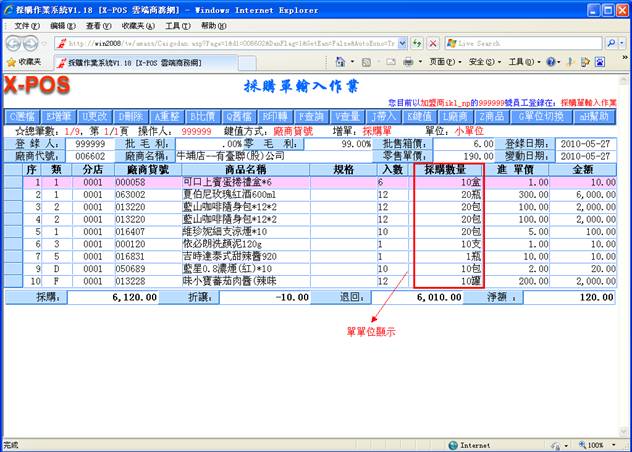測試人:Shirley
測試時間:2010-05-24
測試加盟商帳號:ikl_np
測試環境:桌面型電腦 Windows XP sp2 IE8.0
测試内容:一般採購單作業操作流程
測試目的:完善整個採購單作業使客戶能夠放心使用
一.採購單作業輸入系統簡介
包括自動轉入採購單、一般採購單、寄庫採購單、寄銷採購單、採購單驗收處理、已到期未交貨表和採購建議表、條碼掃描採購單8項作業。流程圖如下:
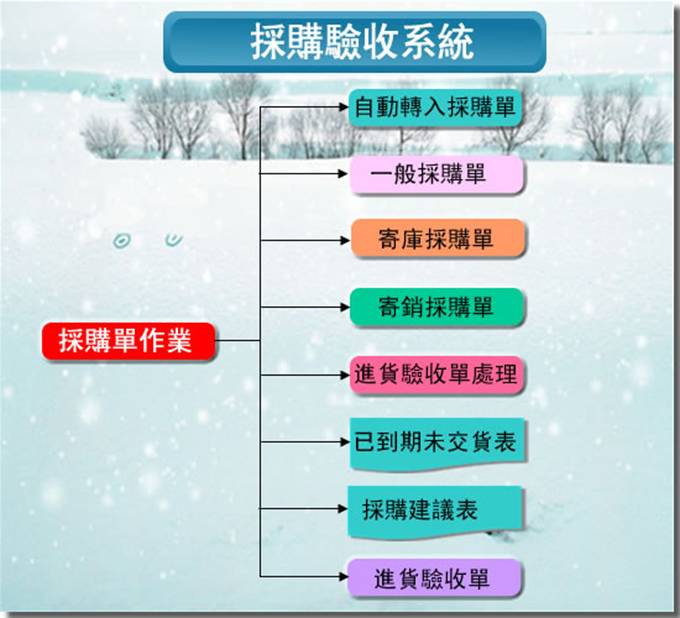
一般採購單作業流程圖如下:
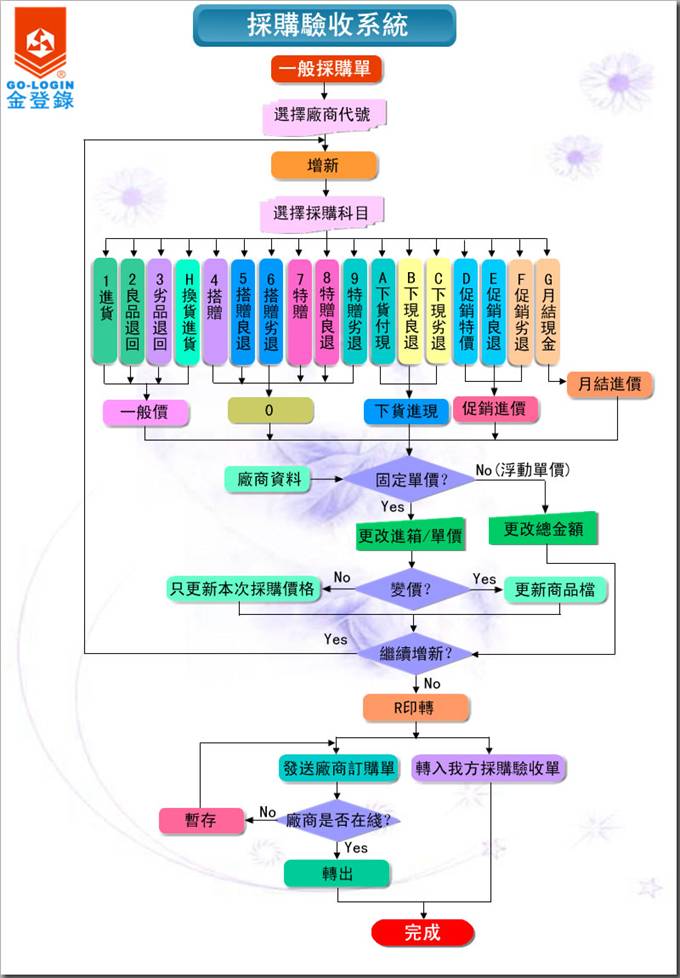
二.測試內容索引:
1.登錄進入一般採購單作業指引
2.進入一般採購單
3.選檔
4.增筆
5.更改
6.刪除
7.重整
8:比價
9:舊檔
10:印轉
11.查詢
12.查量
13.帶入
14.鍵值
15.廠商
16.商品
17.單位
18.操作新增单
三.採購單輸入系統操作管理流程
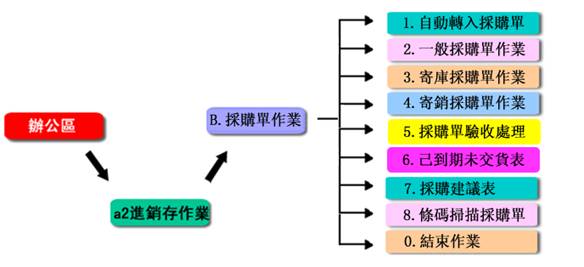
1.登錄進入一般採購單作業指引
登入![]() =》點擊=》
=》點擊=》![]() (或使用快捷鍵
(或使用快捷鍵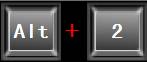 ) =》 點擊=》
) =》 點擊=》![]() (或使用快捷鍵
(或使用快捷鍵 )進入採購單作業 ;
)進入採購單作業 ;
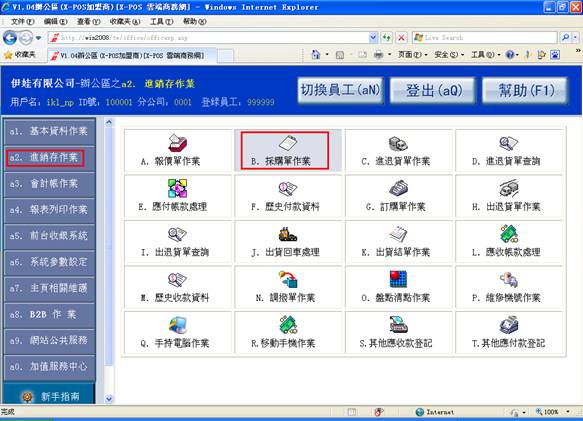
彈出採購單選擇作業畫面:
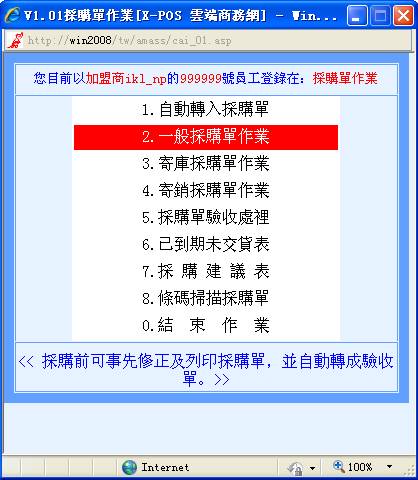
2.進入一般採購單
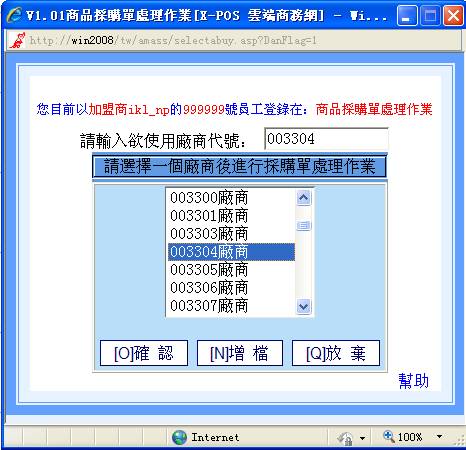
2-1.若列表中沒有您所需的廠商,您可增檔,直接按![]() 增檔,也可用鍵盤方式直接按
增檔,也可用鍵盤方式直接按 鍵,則彈出信息;
鍵,則彈出信息;
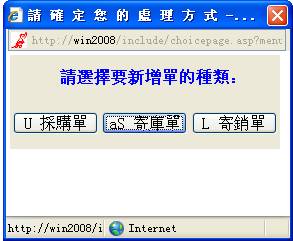
2-1-A.選擇![]() 或鍵盤上的
或鍵盤上的
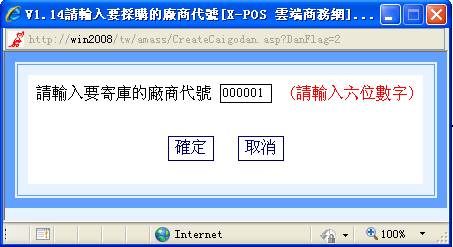
2-1-A-1.若您輸入的代號不足六位,系統會自動補零,輸入不正確或數據庫中沒有採購的廠商代號,系統將提示:

2-1-A-2.這時您若選擇![]() 按鈕或按鍵盤上的
按鈕或按鍵盤上的 即返回到採購的廠商代號輸入框,重新輸入採購的廠商代號;
即返回到採購的廠商代號輸入框,重新輸入採購的廠商代號;
2-1-A-3.若您選擇![]() 或按盤上的
或按盤上的 ,則放棄本筆操作;
,則放棄本筆操作;
2-1-A-4.若您選擇![]() 按鈕或按鍵盤上的
按鈕或按鍵盤上的 ,您將進入查詢頁面。在查詢頁面中,您可以先看當前頁中,是否有您所需的採購的廠商代號,若有單擊它即可;若無,您可以利用鍵盤上的
,您將進入查詢頁面。在查詢頁面中,您可以先看當前頁中,是否有您所需的採購的廠商代號,若有單擊它即可;若無,您可以利用鍵盤上的


 鍵翻頁來查詢,也可以在條件查詢中輸入您知道的採購的廠商內容來查詢,按
鍵翻頁來查詢,也可以在條件查詢中輸入您知道的採購的廠商內容來查詢,按![]() 就可以了。
就可以了。
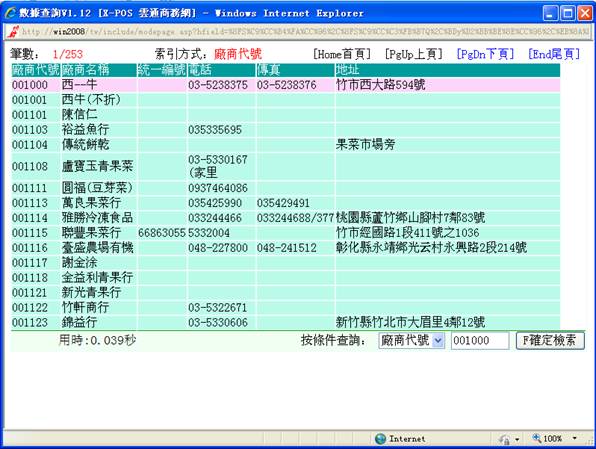
2-1-B.選擇![]() 或鍵盤上的
或鍵盤上的 鍵,則彈出信息:
鍵,則彈出信息:

2-1-B-1.操作步驟與以上相同;
2-1-C.選擇![]() 或鍵盤上的
或鍵盤上的 鍵,則彈出信息:
鍵,則彈出信息:

2-1-C-1.操作步驟與以上相同;
2-2-B-1.科目類型:科目類型共有十七種,您只要輸入它的科目代號就行,科目類型在下方有科目名稱提示,輸入按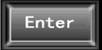 鍵即可。
鍵即可。
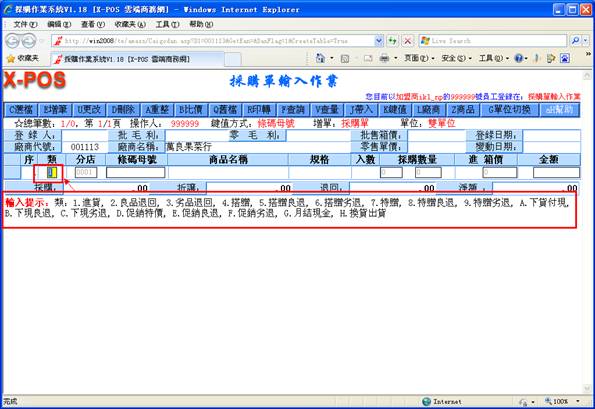
2-2-B-2.分店:若輸入代號不足四位時,系統會在前面自動補零足4位,按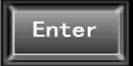 鍵即可。
鍵即可。
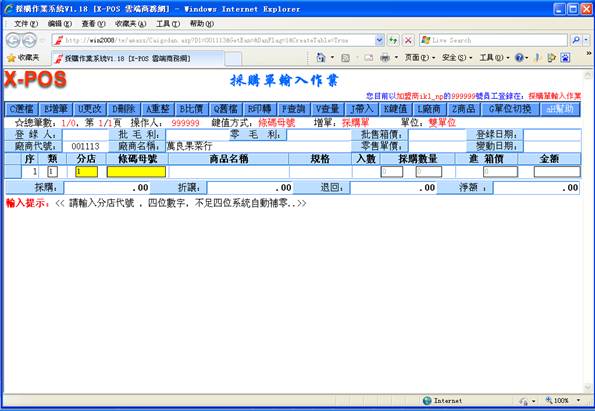
2-2-B-3. 條碼母號輸入方式:系統可以指定不使用廠商貨號的輸入而切換使用條碼母號(就是商品資料系統中的條碼母號)來掃描做進貨作業,它的切換您可以利用![]() 或(使用快捷鍵
或(使用快捷鍵 )功能,具體的切換方法請看
)功能,具體的切換方法請看![]() 的幫助。此輸入方式利用條碼掃描器作硬體掃描取得條碼母號,可保證輸入快捷並不發生人為輸入代號錯誤的情況,一般都是使用在超市零售業的進貨,或是五金、文具、飾品等等在包裝上已經大量使用條碼的商品業者最是好用。具體操作方法如下:
的幫助。此輸入方式利用條碼掃描器作硬體掃描取得條碼母號,可保證輸入快捷並不發生人為輸入代號錯誤的情況,一般都是使用在超市零售業的進貨,或是五金、文具、飾品等等在包裝上已經大量使用條碼的商品業者最是好用。具體操作方法如下:
條碼母號的方式輸入:0000000000001
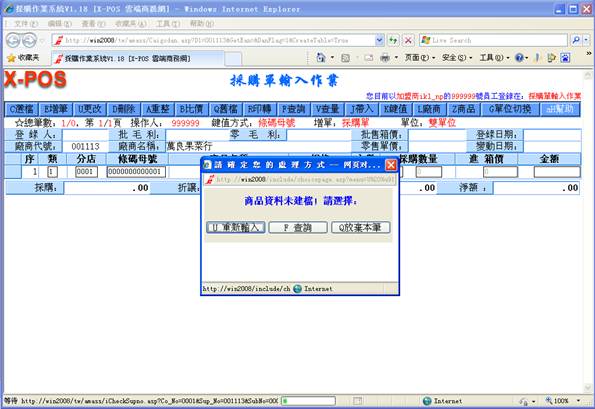
2-2-B-4.彈出提示框,這時您若選擇![]() 或鍵盤上的
或鍵盤上的 鍵,則取消操作;
鍵,則取消操作;
2-2-B-5.若選擇![]() 或按鍵盤上的
或按鍵盤上的 即返回到條碼母號輸入框,重新輸入條碼母號;
即返回到條碼母號輸入框,重新輸入條碼母號;
2-2-B-6.若選擇![]() 或按鍵盤上的
或按鍵盤上的 ,您將進入查詢頁面;
,您將進入查詢頁面;
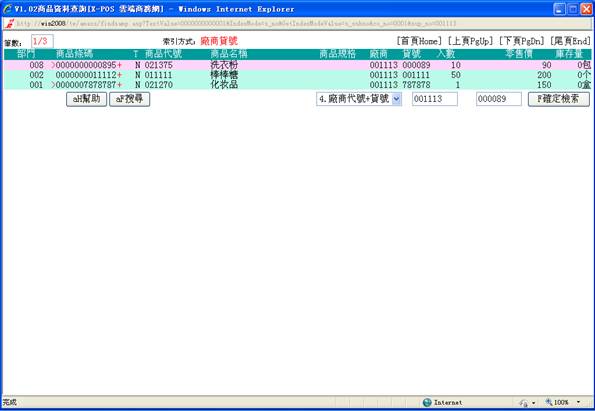
2-2-B-7.系統會去找出該商品母號相同條碼的所有商品出來,再去比對其中是不是有本[廠商代號]的商品存在,存在的話就直接抓取該商品資料的相關內容轉入進貨作業中繼續操作;但是萬一一樣的條碼商品又建立有指定的廠商代號商品,可是該廠商代號的商品可能有一個以上時,系統並不會要求操作者選擇使用哪一個廠商貨號的商品,只是給於第一個找到的廠商代號的商品繼續操作,因此有同樣的條碼商品又同一個廠商代號,但是必須建立二個不同廠商貨號的商品資料這樣的情況,那進貨作業時就應該切換利用![]() 或(使用快捷鍵
或(使用快捷鍵 )功能,使用廠商貨號的輸入方式,直接指定輸入該廠商貨號商品即可。
)功能,使用廠商貨號的輸入方式,直接指定輸入該廠商貨號商品即可。
2-2-B-8. 廠商貨號輸入方式:當您在框中操作時,可能出現下面幾種情況:
2-2-B-8-1、輸入值,您所輸入的值進過檢測,若符合各條件,進行下一步操作。
2-2-B-8-2、輸入值,不符合各條件,即庫中沒有這種商品時,將彈出提示,如輸入0000000000001後按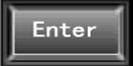 鍵,如圖:
鍵,如圖:

2-2-B-8-3.這時操作與以上相同。
2-2-C.採購數量:系統允許作業中利用![]() (或鍵盤上的
(或鍵盤上的 )快速切換鍵,來切換只顯示小單位的總數量,或是顯示大小單位自動換算的雙單位顯示模式,二種模式可以適合各式不同顯示需求習慣的企業使用,雙單位例如:一箱為24罐、一打為12雙、一斤為16兩等等;單單位例如:24罐,12雙,16兩等等;輸入進退貨數量,按鍵盤上的
)快速切換鍵,來切換只顯示小單位的總數量,或是顯示大小單位自動換算的雙單位顯示模式,二種模式可以適合各式不同顯示需求習慣的企業使用,雙單位例如:一箱為24罐、一打為12雙、一斤為16兩等等;單單位例如:24罐,12雙,16兩等等;輸入進退貨數量,按鍵盤上的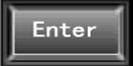 即可。
即可。
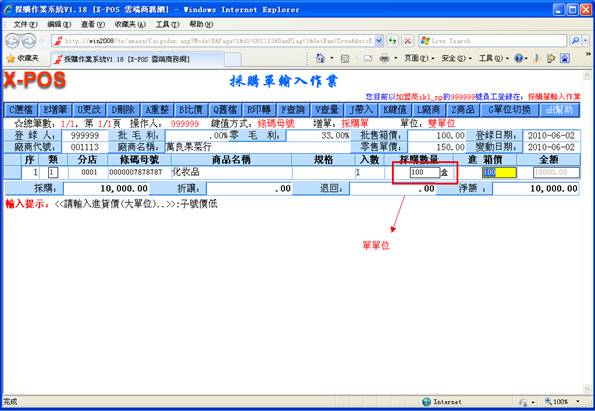
2-2-C-1.按鍵盤上的 鍵,然後單擊
鍵,然後單擊![]() (或鍵盤上的
(或鍵盤上的 )快速切換鍵單單位顯示如圖:
)快速切換鍵單單位顯示如圖:
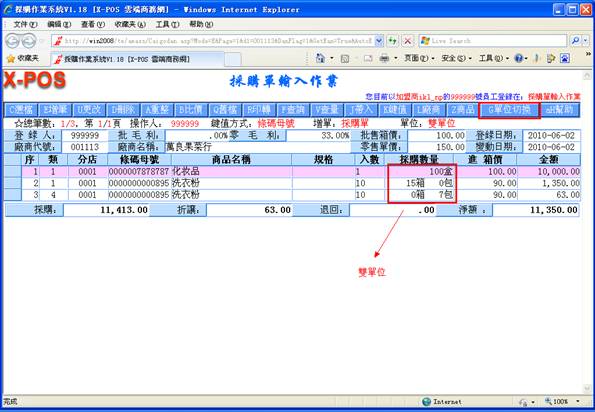
2-2-D.進貨價:前面輸入了條碼母號或廠商貨號,系統會自動把資訊填入相應的地方裡面,進貨價格的取得會依照進貨科目不同,會取得相對應的進貨價(一般進價或是現金進貨價、月結現金價、促銷進貨價等等)你若覺得不妥,可以修改進貨貨的價格,如果進貨價價格不能修改,則單擊![]() (或使用快捷鍵
(或使用快捷鍵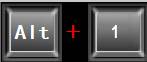 ) =》 點擊=》
) =》 點擊=》 (或使用快捷鍵
(或使用快捷鍵 )進入廠商資料作業 ;
)進入廠商資料作業 ;
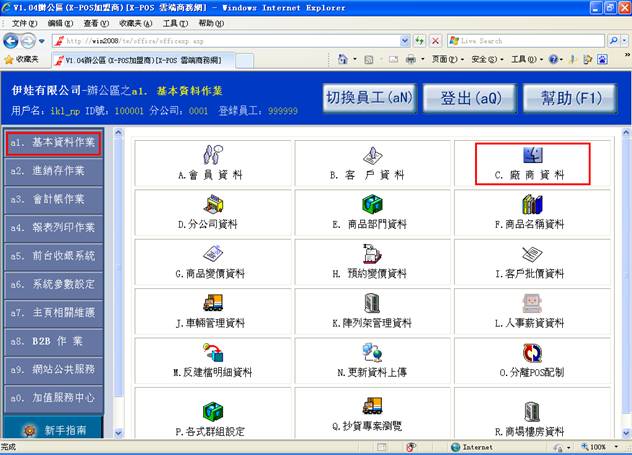
2-2-D-1:彈出信息,傳票格式為:
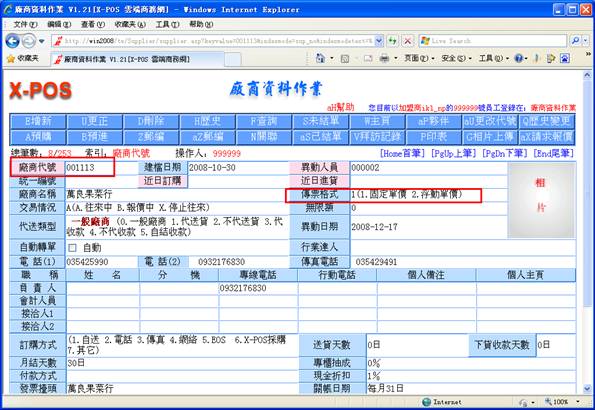
2-2-D-2.固定單價,可以修改進貨單價或箱價;
2-2-D-3. 浮動單價,可以修改金額。
2-2-D-4.廠商的浮動進價設定:廠商資料中的[傳票格式]欄位設定有二種格式,一種是固定單價,另一種是浮動單價。這二種格式中,固定單價的進貨廠商在輸入進貨商品時,輸入進貨數量後系統會自動尋找商品資料中設定的相關進貨價格,要求更改進價完成後,再換算成總進貨金額,當新的進貨價格與商品資料紀錄中不同時,系同將詢問是否將新的進價存檔變價(當輸入的進貨情況不是進貨,而是搭贈或是退回時,系統將不會對輸入的價格變動作處置),或是只有此次進價變更的處裡判斷。而採用浮動進價的廠商,表示對方供貨的商品進價是不穩定的狀態,上次的進貨紀錄幾乎是無參考意義的,類似生鮮商品是至批發市場大量批進的,不只是每天的進價不相同,更可能是因為至果菜魚肉拍賣市場採拍賣取得商品的,因此每件的商品也可能進價完全不同的緣故,所以系統允許在輸入進貨數量後不是要求輸入進貨單價,而是要求輸入該數量的總價,系統再自動換算成進貨單價直接更改商品資料記錄為最新的進貨價格,如此可以完全不必理會變價的煩瑣過程。
2-2-D-5.單擊![]() 或鍵盤上的
或鍵盤上的 鍵;
鍵;
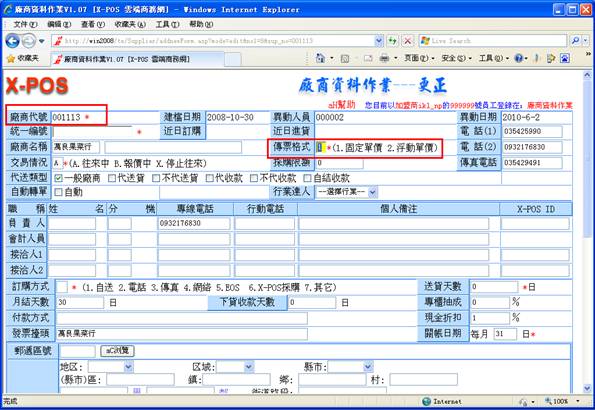
2-2-D-6.再刷新採購單頁面,修改進貨單價或箱價;
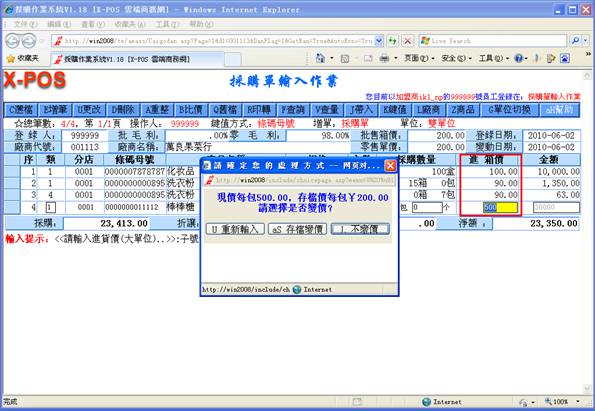
2-2-D-7.選擇![]() (或鍵盤上的
(或鍵盤上的 )可以重新輸入進貨單單價;
)可以重新輸入進貨單單價;
2-2-D-8.選擇![]() (或鍵盤上的
(或鍵盤上的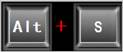 ),系統將會立即將該廠商的供貨商品進貨價格變更為這次的進貨價格,可是變更進價紀錄時,一定要依照原本設定的加稅折扣來反推算出未稅的價格才是正確的.會更新商品資料檔,更新時會依照進貨科目不同,自動保存至相對應的進貨價欄位中(一般進價或是現金進貨價、月結現金價、促銷進貨價等等);
),系統將會立即將該廠商的供貨商品進貨價格變更為這次的進貨價格,可是變更進價紀錄時,一定要依照原本設定的加稅折扣來反推算出未稅的價格才是正確的.會更新商品資料檔,更新時會依照進貨科目不同,自動保存至相對應的進貨價欄位中(一般進價或是現金進貨價、月結現金價、促銷進貨價等等);
2-2-D-9.選擇![]() (或鍵盤上的
(或鍵盤上的![]() ),表示這次的進價就以輸入時的價格格為準,原來的商品紀錄並不更動,因此下次進貨時又回復參考商品資料中所設定的進貨價格。變動價格紀錄時將以進貨當時的指定分公司來異動,若是由於進貨金額有大量變動而必須更改銷售價格,一定要記得馬上去商品資料中更正相關售價(這是因為考慮到若是正在進貨的廠商商品並非母號商品,要更改相關售價一定要進入母號商品才得以更正的緣故)。輸入進貨科目為1.進貨;2.良品退回;3.劣品退;4.搭贈; 5.搭贈良退;6.搭贈劣退;7.特贈;8.特贈良退;9.特贈劣退;等等科目.輸入完之後按鍵盤上的
),表示這次的進價就以輸入時的價格格為準,原來的商品紀錄並不更動,因此下次進貨時又回復參考商品資料中所設定的進貨價格。變動價格紀錄時將以進貨當時的指定分公司來異動,若是由於進貨金額有大量變動而必須更改銷售價格,一定要記得馬上去商品資料中更正相關售價(這是因為考慮到若是正在進貨的廠商商品並非母號商品,要更改相關售價一定要進入母號商品才得以更正的緣故)。輸入進貨科目為1.進貨;2.良品退回;3.劣品退;4.搭贈; 5.搭贈良退;6.搭贈劣退;7.特贈;8.特贈良退;9.特贈劣退;等等科目.輸入完之後按鍵盤上的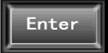 即可。
即可。
2-2-E.金額:當您輸入完成該筆採購商品數量後,進貨金額會自動完成計算
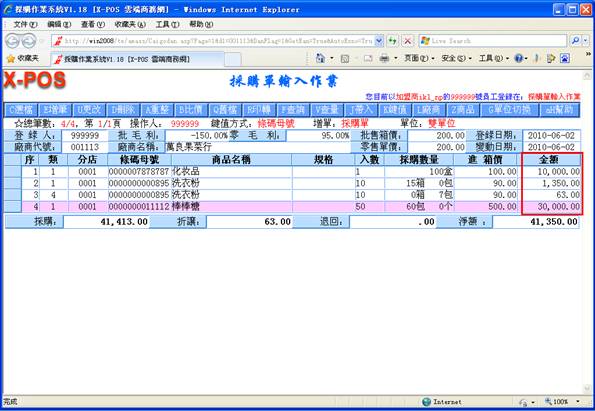
3.C選檔:若想進入另一廠商進行採購作業。
3-1:單擊![]() 或按鍵盤上的
或按鍵盤上的 鍵,彈出框,
鍵,彈出框,
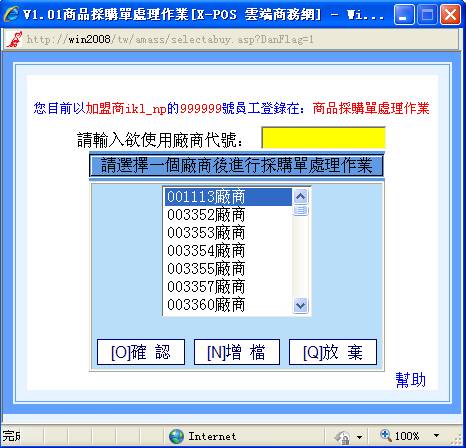
3-2.操作方式與以上相同;
4.E 增筆:若再需要增新,選擇![]() (或鍵盤上的
(或鍵盤上的 )鍵。
)鍵。
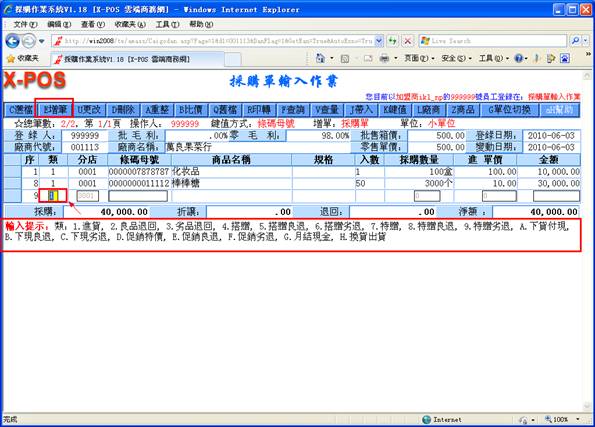
增筆的操作與以上相同。
4-1.自動搭贈功能:當輸入的科目是進貨時,指定的廠商商品在商品資料中設定有搭贈條件時,當輸入進貨小單位數量超過其設定的搭贈條件值時,系統將依進貨小單位數量與搭贈條件的值做比例,轉換成應該搭贈的數量比例後,再自動增加一筆贈送的進貨資料,可以讓操作者不會因為人為疏忽而漏失搭贈條件的輸入。例如:商品資料中設定搭贈條件為10搭一;
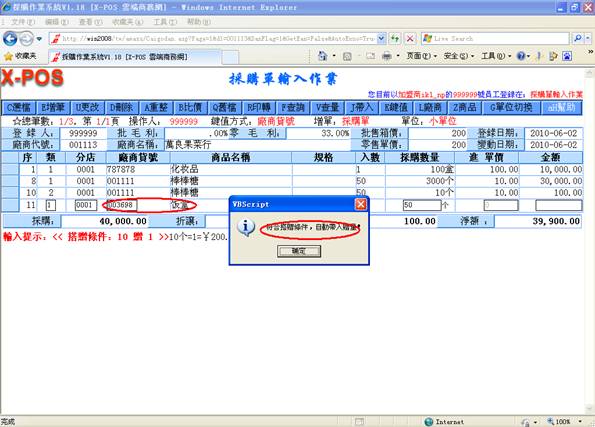
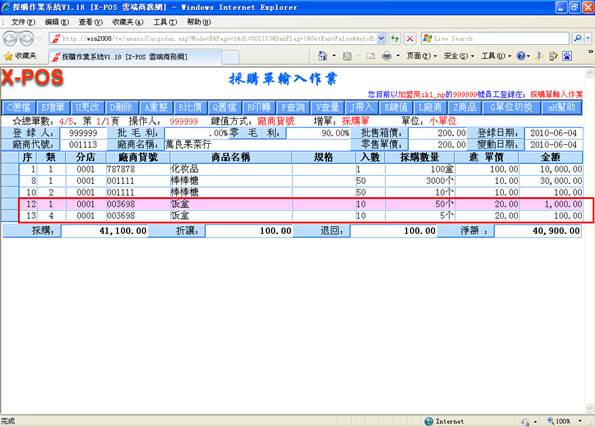
4-2.首先看商品部門資料,庫存金額統計為Y計入的情況下,庫存數量才會增加;:
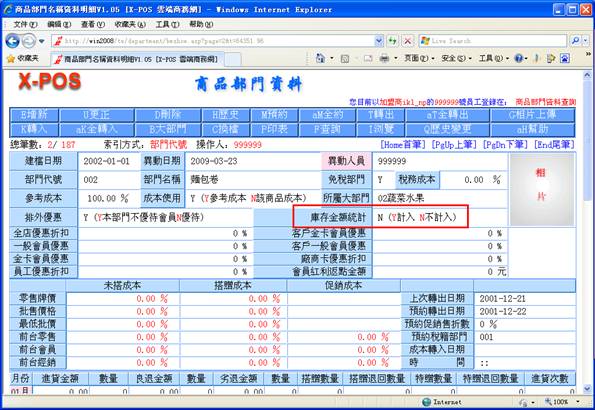
4-3. 點擊![]() (或使用快捷鍵
(或使用快捷鍵 )鍵,修改庫存金額統計為Y:
)鍵,修改庫存金額統計為Y:
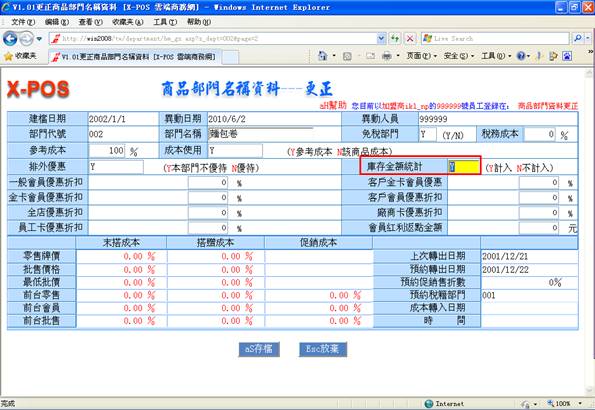
4-4.未增加商品名稱資料之前的數據, 預進貨量是:10包10個;
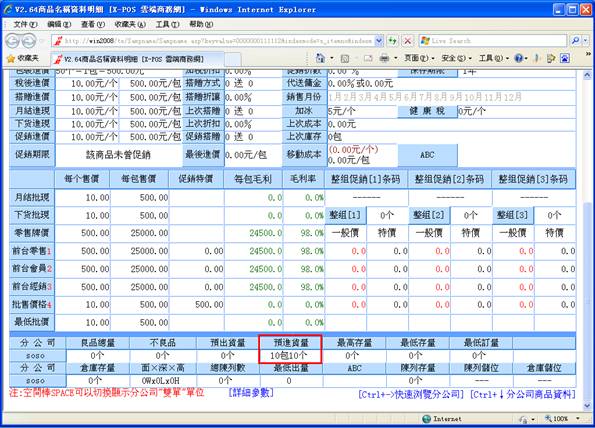
4-5.再增加一筆進貨單:
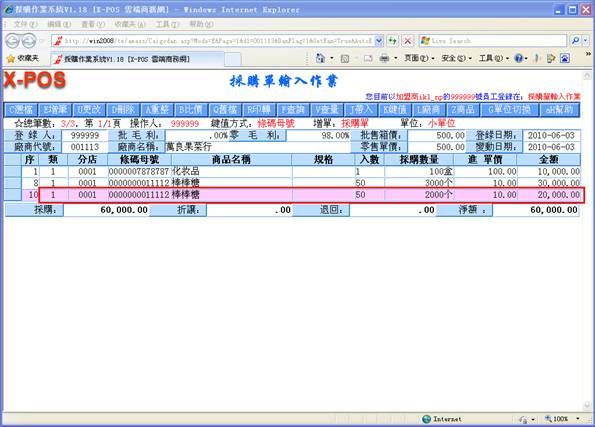
4-6.增加商品名稱資料之後的數據,預進貨量:50包10个;
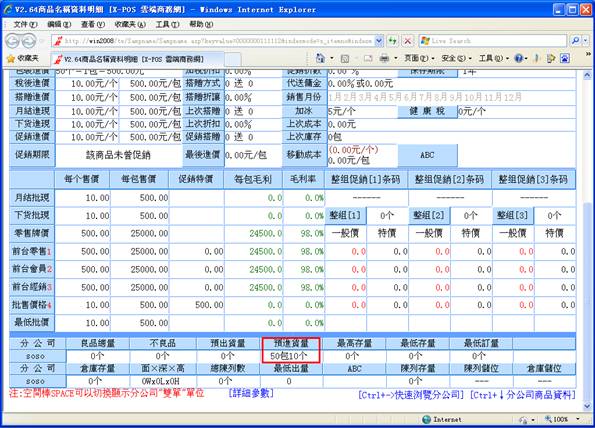
4-7.廠商資料之前的數據:預備進貨中金額:40000,
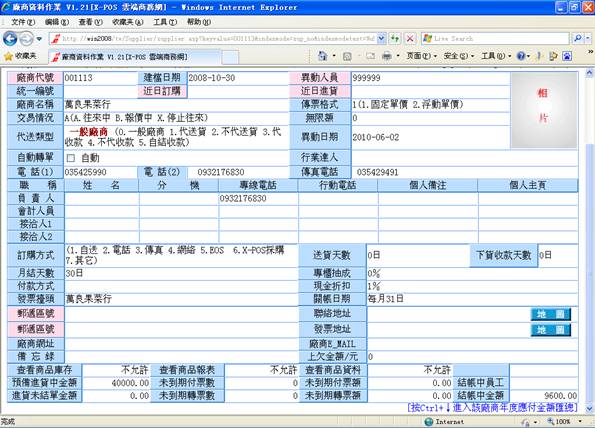
4-8.廠商資料之後的數據:增加一筆比较:預備進貨中金額:40000+20000=60000;
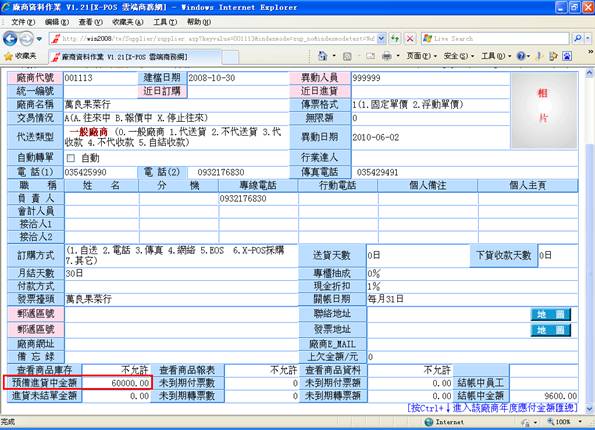
5.U更改:若有些採購資料有錯或不妥,可以進行修改。首先選擇您需要修改的記錄,單擊![]() 或按鍵盤(使用快捷鍵
或按鍵盤(使用快捷鍵 ),這時修改操作與增新操作是一樣的。
),這時修改操作與增新操作是一樣的。
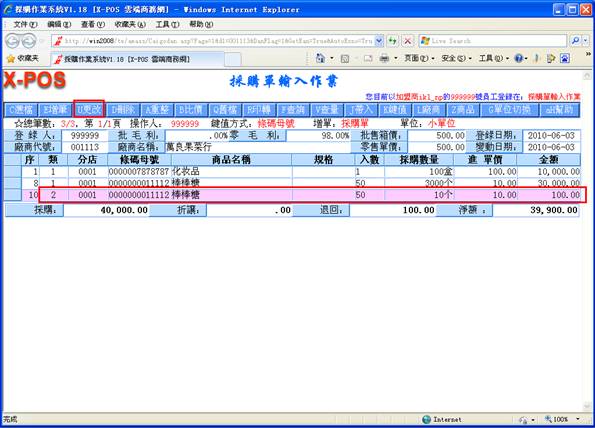
5-1.修改商品名稱資料之前的數據:2良口退回=預進貨量:50包10個;
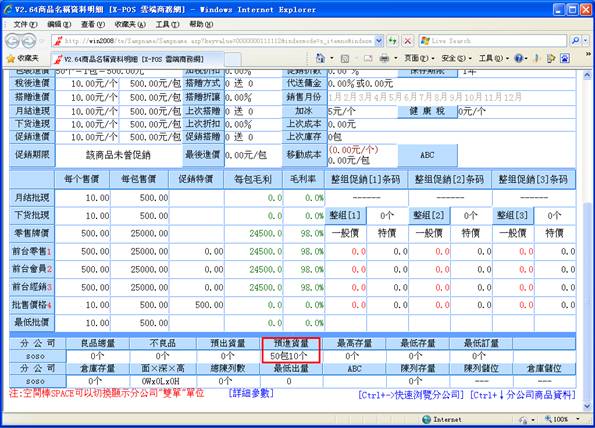
5-2. 修改商品名稱資料之後的數據:良口退回=預進貨量:10包0個;
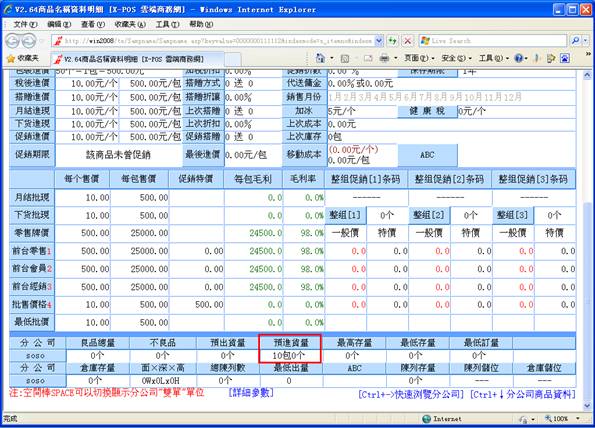
5-4.修改廠商資料之前的數據:預備進貨中金額60000
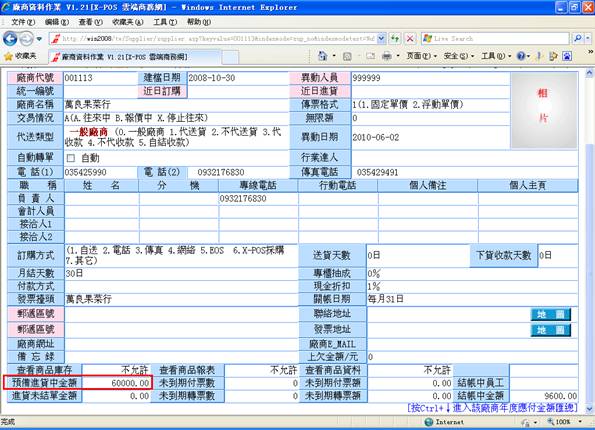
5-5. 修改廠商資料之後的數據:預備進貨中金額:60000-30000=30000;
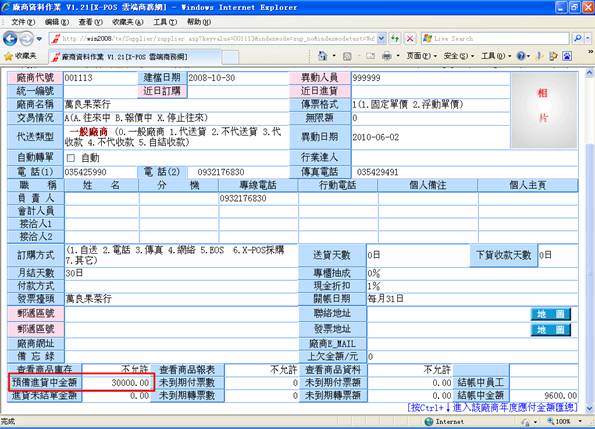
6.D刪除:首先選擇您要刪除的某筆記錄。單擊![]() 或選擇鍵盤上的
或選擇鍵盤上的 鍵,時在記錄的前面"帶上了"*"標志";
鍵,時在記錄的前面"帶上了"*"標志";
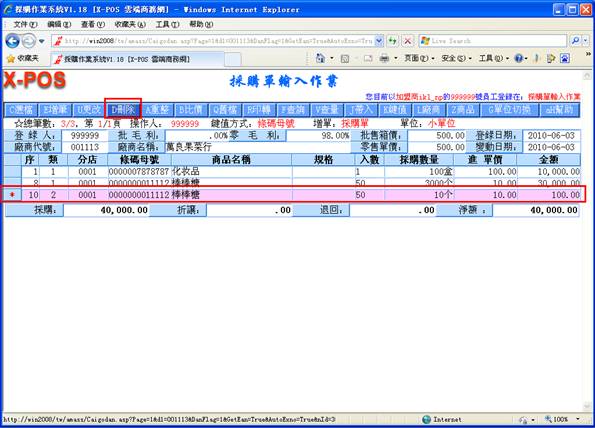
6-1.上面帶"*"的記錄,是標志刪除了,但沒有徹底的刪除。若想把帶”*”刪除記錄恢複,可以再次單擊![]() 或按鍵盤上的
或按鍵盤上的 鍵;
鍵;
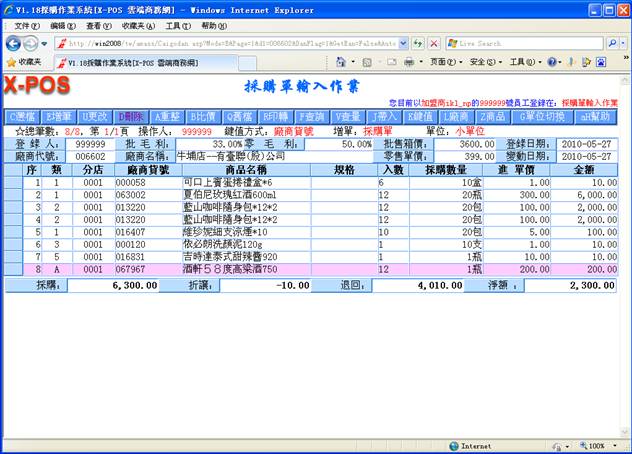
6-2. 刪除商品名稱資料之前的數據:預進貨量:10包0個;
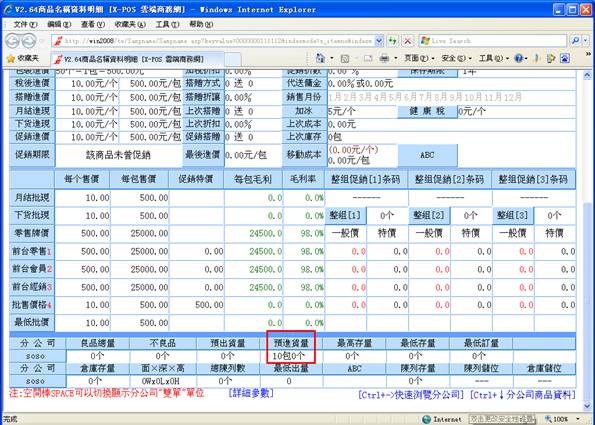
6-3.刪除後商品名稱資料的預進貨量:10包10個;
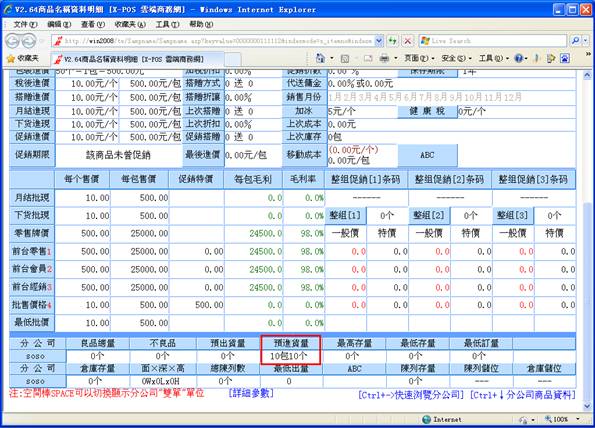
6-4. 修改廠商資料之前的數據:預備進貨中金額30000
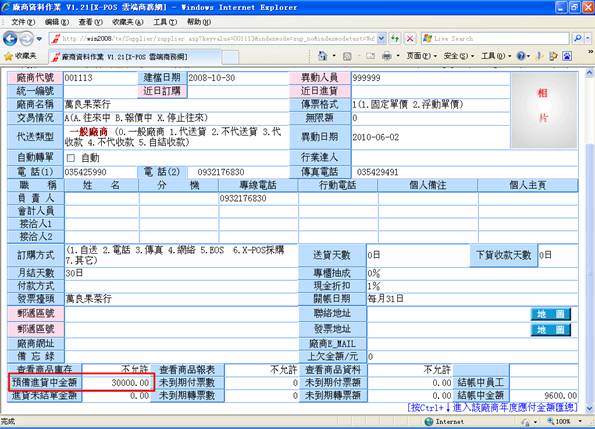
6-5. 修改廠商資料之後的數據:預備進貨中金額30000+100=30100;
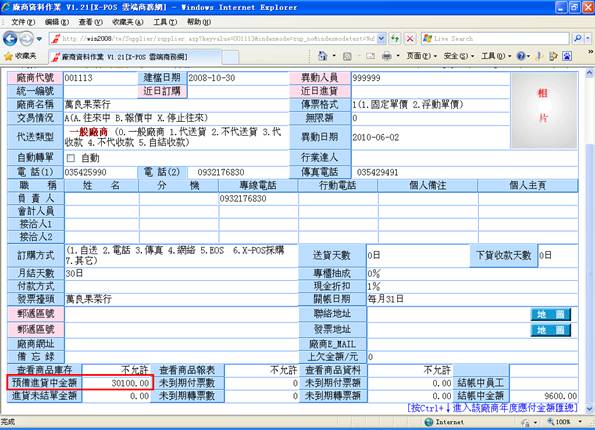
7.A重整:若想把帶”*”刪除記錄,徹底的刪除,您可以進行"A重整"操作。單擊![]() 或選擇鍵盤上的
或選擇鍵盤上的 鍵;
鍵;
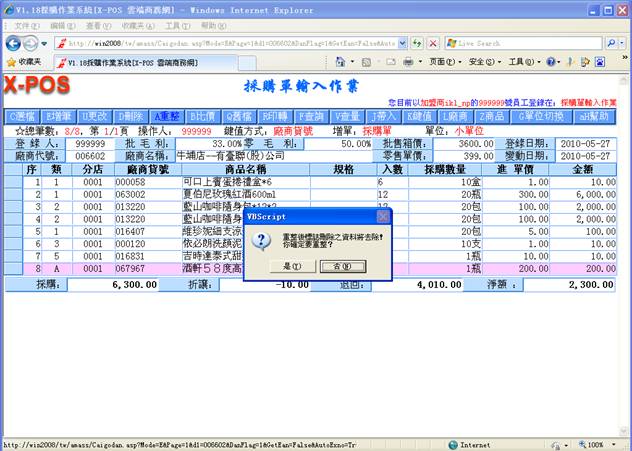 單擊
單擊![]() 或鍵盤上的
或鍵盤上的 鍵,進過處理,就徹底的刪除了。
鍵,進過處理,就徹底的刪除了。
8.B比價 : 針對當前的採購商品的價格與前時間的同一商品進行比價。單擊![]() 或鍵盤上的
或鍵盤上的 鍵;
鍵;
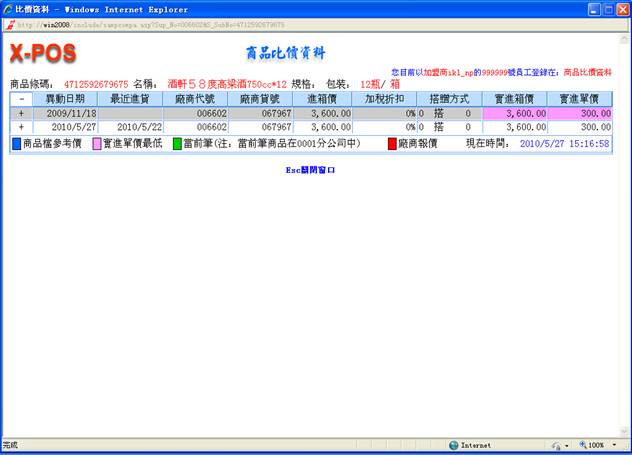
9.O舊檔:若想查看某筆資料的歷史記錄,請使用舊檔功能;選擇您所要查看的記錄,單 擊![]() 或按鍵盤上的
或按鍵盤上的 鍵,若無舊檔,顯示:
鍵,若無舊檔,顯示:
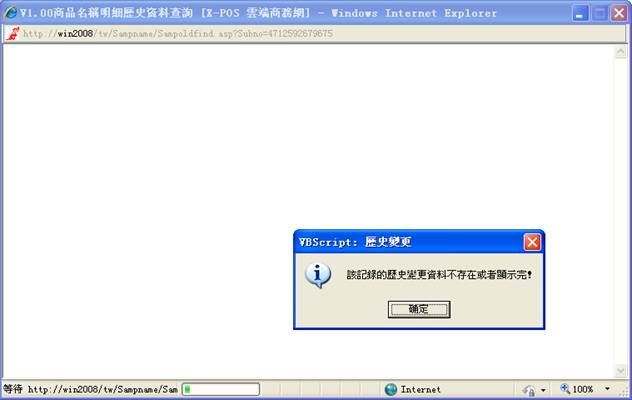
10.R印轉:單擊![]() 或使用鍵盤上的
或使用鍵盤上的 鍵;
鍵;
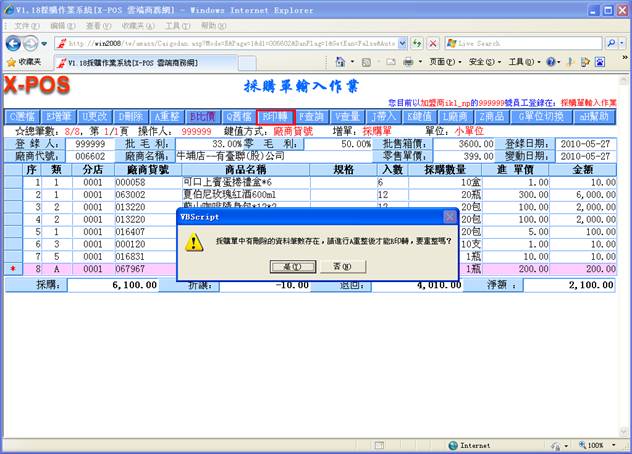
10-1.單擊![]() 或鍵盤上的
或鍵盤上的 鍵:
鍵:
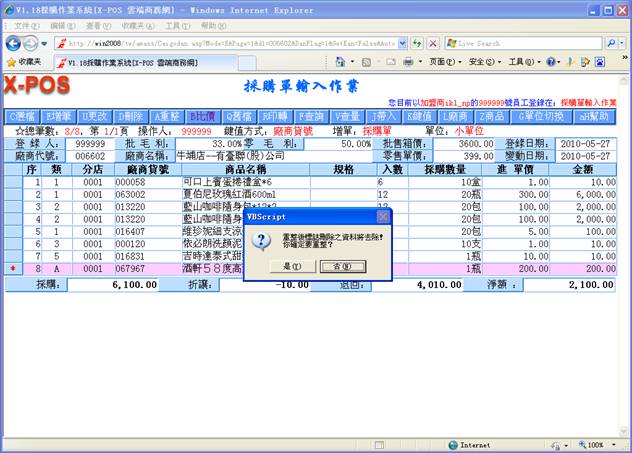
10-1-A.單擊![]() 或鍵盤上的
或鍵盤上的 鍵:
鍵:
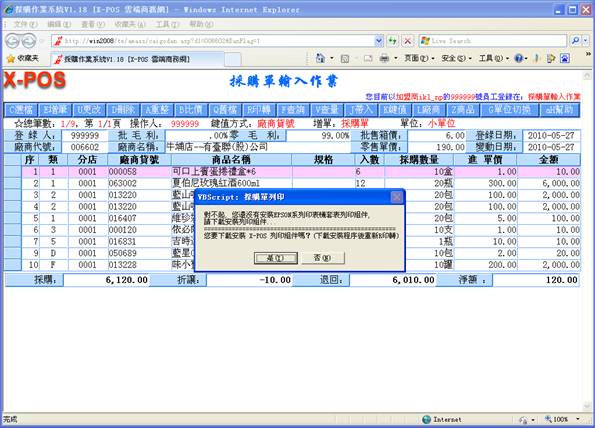
10-1-A-1.印轉驗收單:當掃條碼描採購單輸入完成後,啟動印轉功能時,本項目的印轉功能與採購單輸入處理作業中的印轉功能完全一樣,所不同的是這邊的印轉作業功能中,所掃描採購的廠商對像不一定是只有單一廠商,因此系統可以供操作者再顯示選擇目前需要印轉進貨驗收的廠商名單,否則沒選中的廠商代號可以只轉入各該廠商的採購輸入處理檔案中備用。
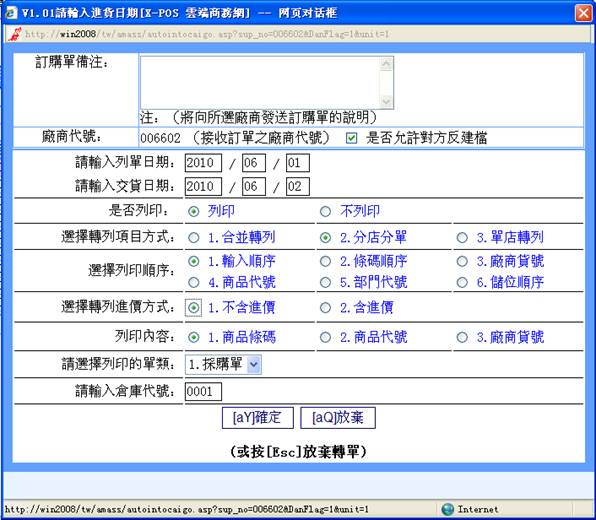
10-1-A-2.選擇轉列項目方式:1.合並轉列;選擇列印方式:1.輸入順序;選擇轉列進價方式:1.不含進價;列印內容:1.商品條碼;請選擇列印的單類:1. 採購單
10-1-A-3.選擇![]() 或按鍵盤上的
或按鍵盤上的 鍵,
鍵,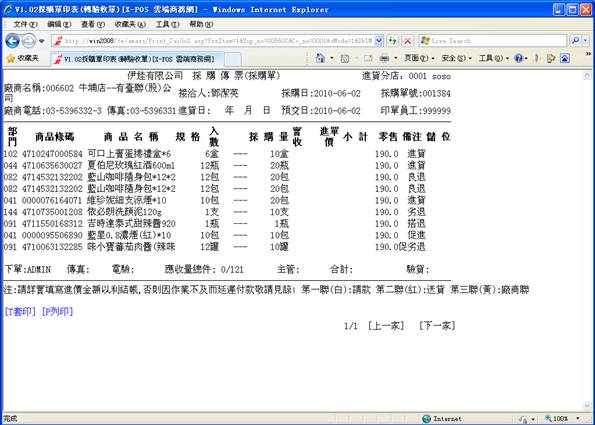
10-1-B.驗收003311的廠商,
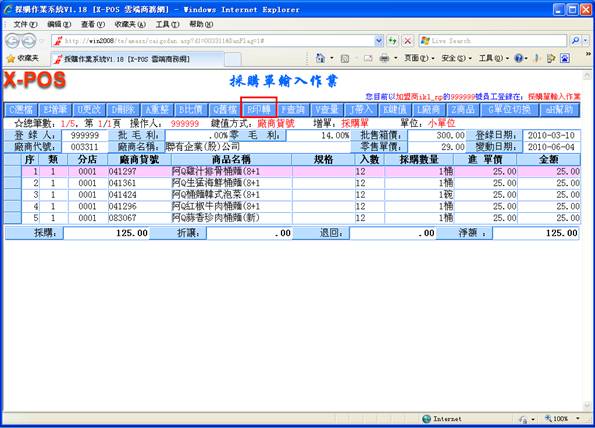
10-1-B-1.若您還沒有安裝EPSON系列印表機套表列印組件,則提示;

10-1-B-2. 若您若單擊![]() 或鍵盤上的
或鍵盤上的 ;
;
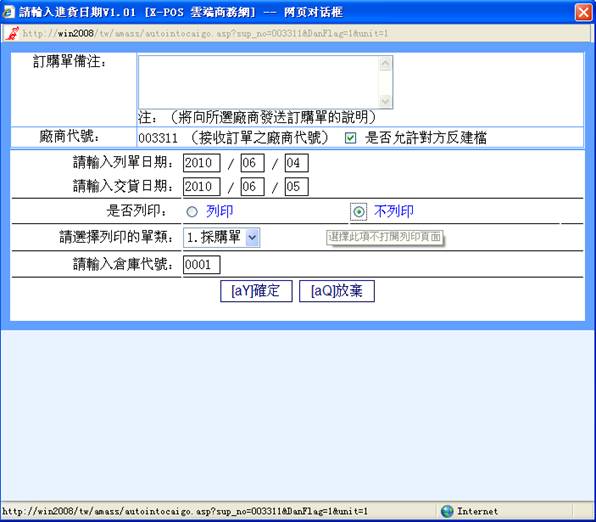
10-1-B-3. 單擊 ![]() (或使用快捷鍵
(或使用快捷鍵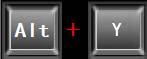 ),驗收成功!
),驗收成功!
10-1-B-4.若單擊![]() (或使用快捷鍵
(或使用快捷鍵 )進入線上更改前壹零售價;
)進入線上更改前壹零售價;
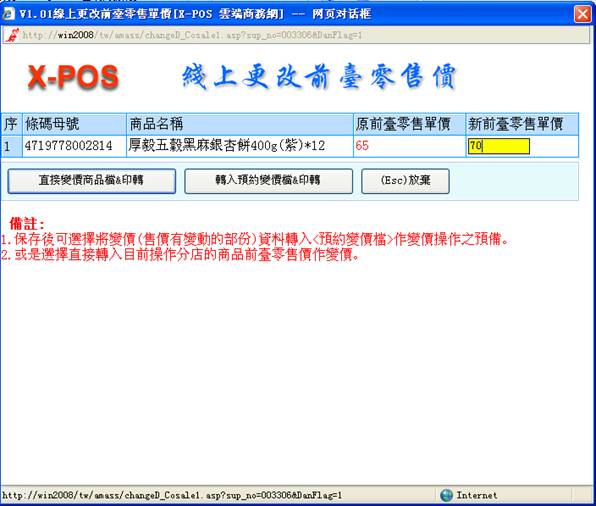
10-1-B-5. 若您單擊![]() ;
;
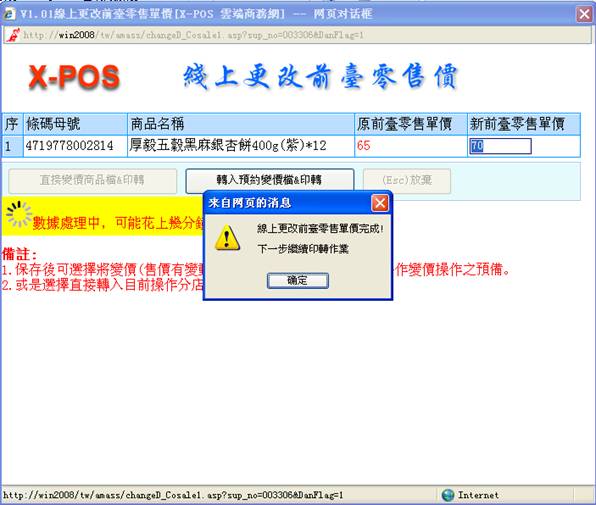
10-1-B-6.若您單擊![]() ,
,
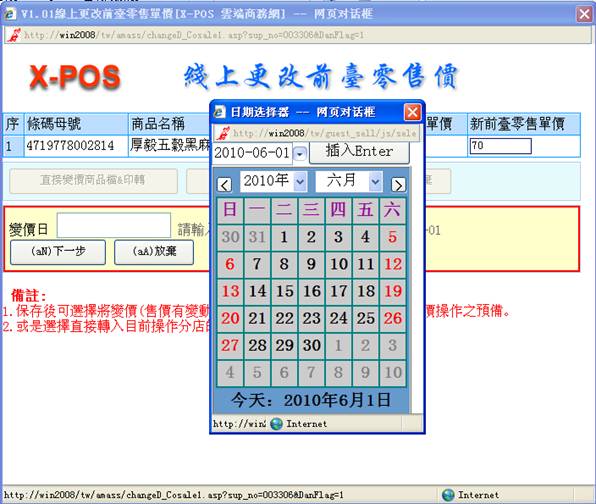
10-1-B-7.單擊![]() ,單擊
,單擊![]() (或使用快捷鍵
(或使用快捷鍵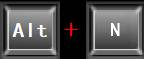 ),若您需要重新輸入,單擊
),若您需要重新輸入,單擊![]() (或使用快捷鍵
(或使用快捷鍵 )。
)。

10-1-B-8.單擊![]() ,選擇驗收005529廠商;
,選擇驗收005529廠商;
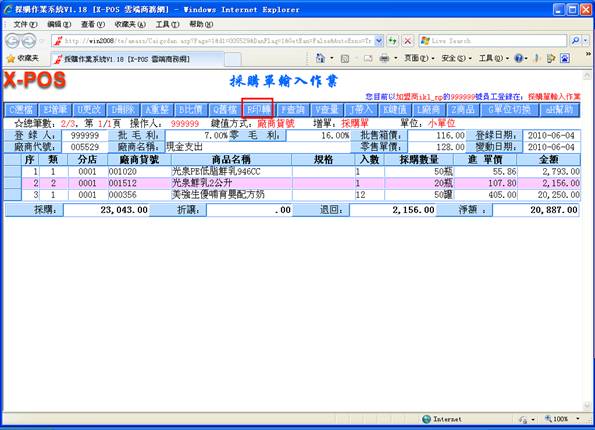
10-1-B-9.選擇轉列項目方式:2.分店分單,選擇列印順序:2.條碼順序,選擇轉列進價方式:2.含進價,列印內容:2.商品代號,選擇列印的單號:2.寄庫單
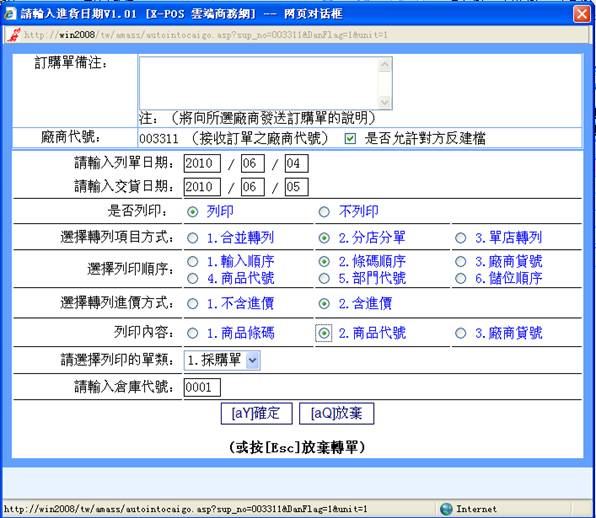
10-1-B-10.若您![]() (或使用快捷鍵
(或使用快捷鍵 ),放棄操作;
),放棄操作;
點擊![]() (或使用快捷鍵
(或使用快捷鍵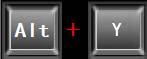 )進入驗收單;
)進入驗收單;
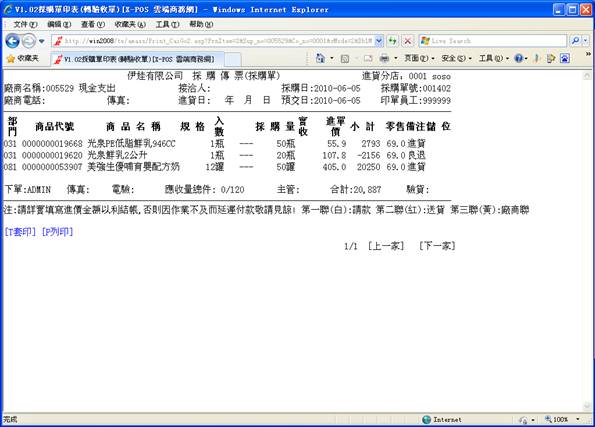
10-1-C. 選擇驗收003307廠商;選擇轉列項目方式:3.單店轉列,選擇列印順序:3. 廠商貨號,選擇轉列進價方式:2.含進價,列印內容:3. 廠商貨號
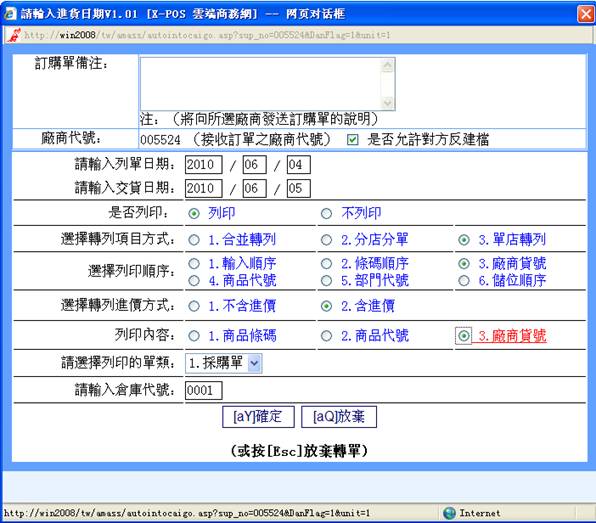
10-1-C-1.若您![]() (或使用快捷鍵
(或使用快捷鍵 ),放棄操作;若您點擊
),放棄操作;若您點擊![]() (或使用快捷鍵
(或使用快捷鍵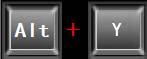 );則驗收成功,跳到採購單作業。
);則驗收成功,跳到採購單作業。
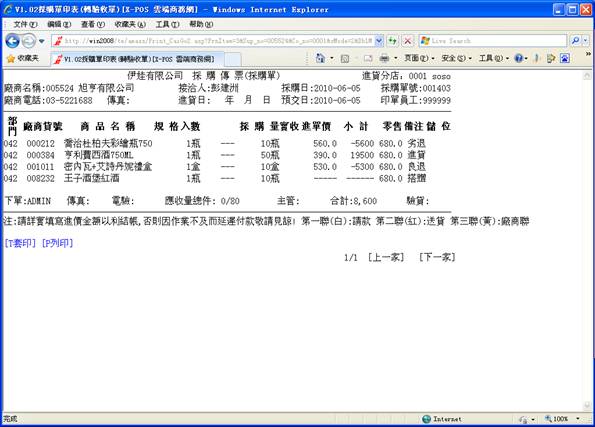 10-1-C-2. 選擇驗收003360廠商;
10-1-C-2. 選擇驗收003360廠商;
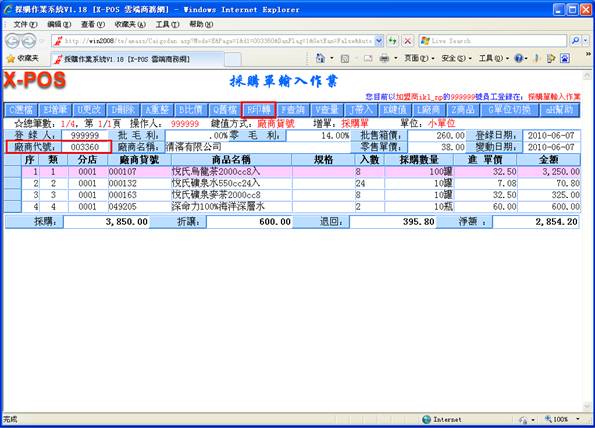
10-1-C-3. 選擇列印順序:4.商品代號
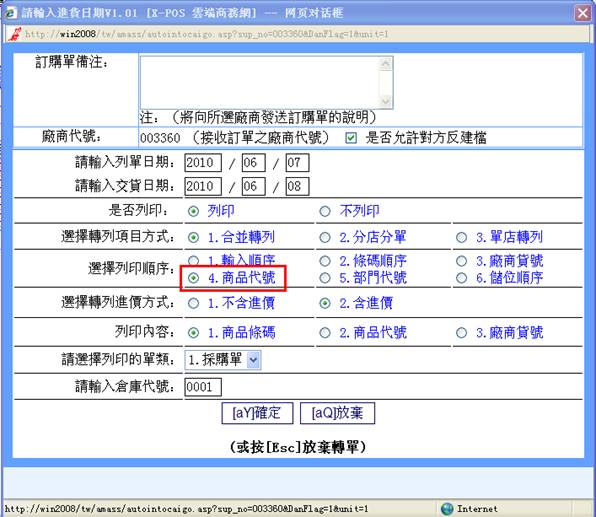
10-1-C-4.若您![]() (或使用快捷鍵
(或使用快捷鍵 ),放棄操作;若您點擊
),放棄操作;若您點擊![]() (或使用快捷鍵
(或使用快捷鍵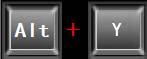 );則驗收成功,跳到採購單作業。
);則驗收成功,跳到採購單作業。
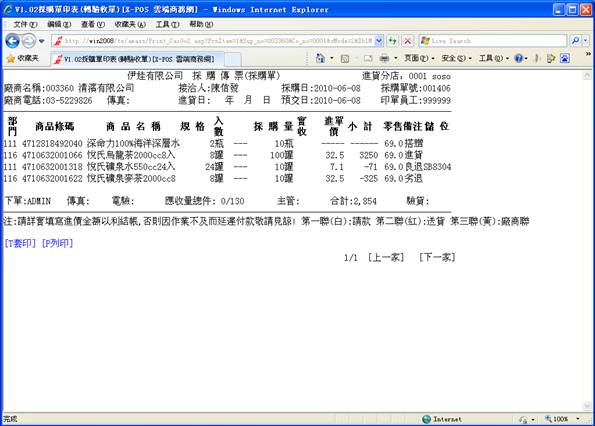
10-1-D. 選擇驗收003361廠商;
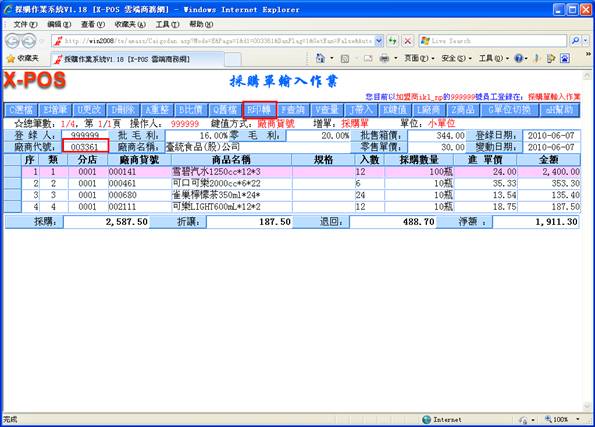
10-1-D-1. 選擇列印順序:5.部門代號
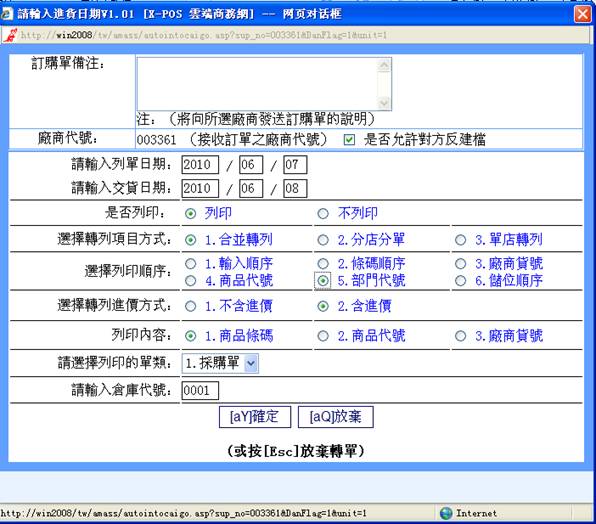
10-1-D-2.若您![]() (或使用快捷鍵
(或使用快捷鍵 ),放棄操作;若您點擊
),放棄操作;若您點擊![]() (或使用快捷鍵
(或使用快捷鍵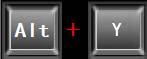 );則驗收成功,跳到採購單作業。
);則驗收成功,跳到採購單作業。
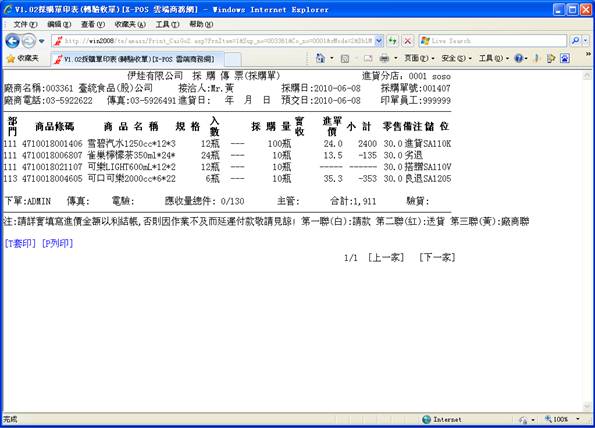
10-1-E. 選擇驗收003364廠商;
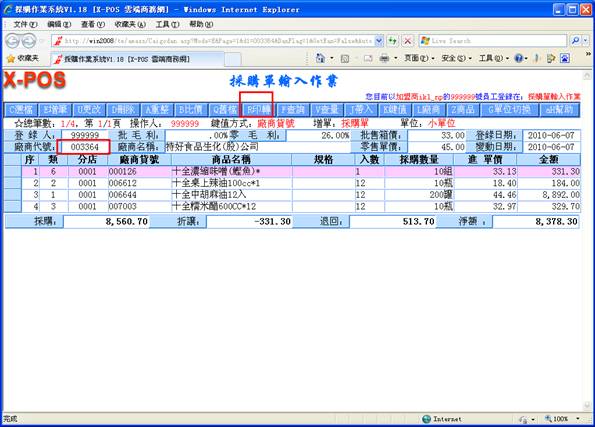
10-1-E-1. 選擇![]() 或鍵盤上的
或鍵盤上的 ;選擇列印順序:6.儲位順序;
;選擇列印順序:6.儲位順序;
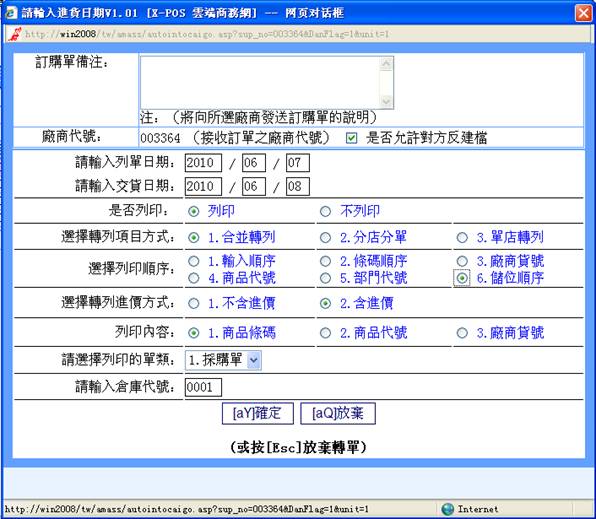
10-1-E-2. 若您![]() (或使用快捷鍵
(或使用快捷鍵 ),放棄操作;若您點擊
),放棄操作;若您點擊![]() (或使用快捷鍵
(或使用快捷鍵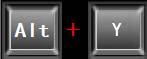 );則驗收成功,跳到採購單作業。
);則驗收成功,跳到採購單作業。
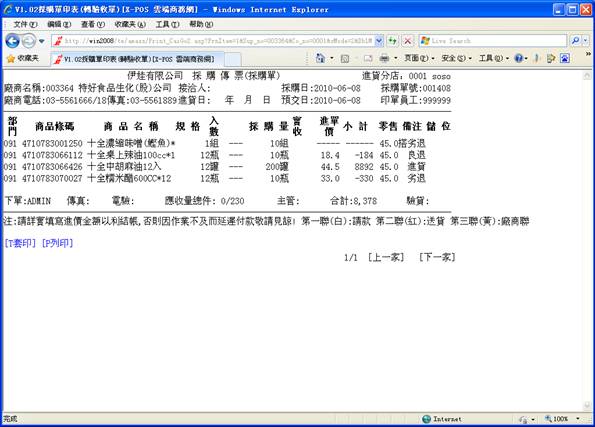
11.F查詢:若想打開某廠商的採購單,可以通過"查詢"打開。單擊![]() 或使用鍵盤上的
或使用鍵盤上的 鍵;
鍵;
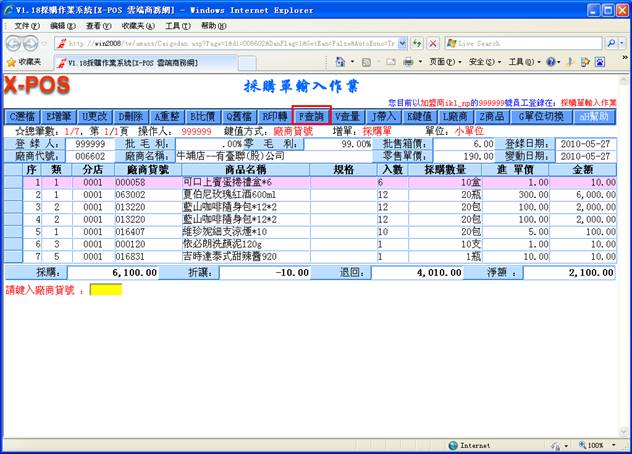
11-1.查詢中的值的輸入方式與![]() 來定;廠商貨號時:
來定;廠商貨號時:
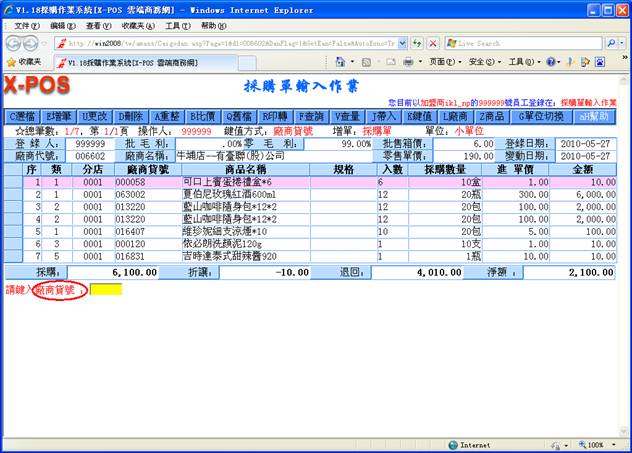
11-2.國際條碼時:
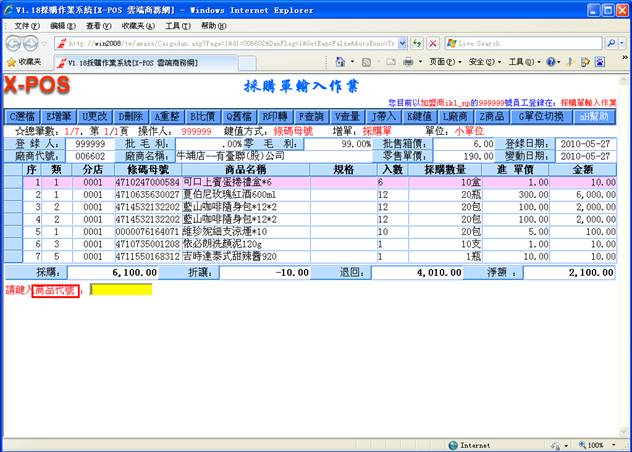
11-3.下面以廠商貨號輸入爲例:輸入廠商貨號,如輸入廠商貨號1120,不存在:
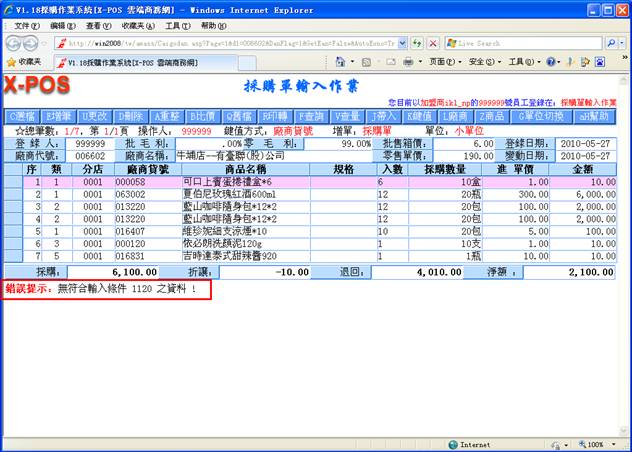
11-4.若輸入廠商貨號1101,存在,則打開該廠商採購單作業:
出错,有数据的也找不到数据
12.V查量:可查詢各個年份的進貨數量,並設有切換分店、月季分析等功能。單擊![]() 或按鍵盤上
或按鍵盤上 鍵;
鍵;
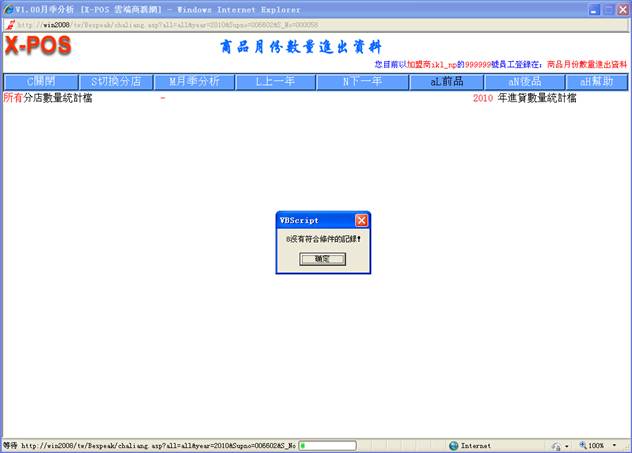
13.J帶入:每筆商品資料輸入採購單時都需要先選擇採購的進貨科目,才可以繼續輸入廠商貨號或是國際條碼,為節省操作者的操作繁瑣,只要啟動自動帶入功能時,這樣系統將預設採購的進貨科目永遠都是自動進貨而不需要選擇,除非再啟動帶入功能一次才會消失該功能恢復正常。
單擊![]() 或使用鍵盤上的
或使用鍵盤上的 鍵;
鍵;
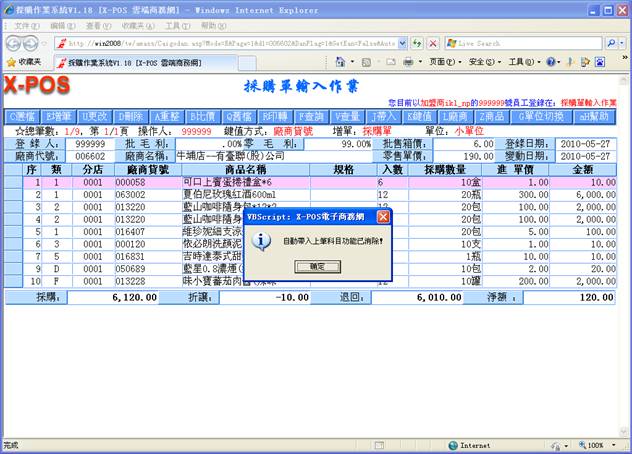
發生錯誤
14.K鍵值:系統允許操作者使用國際條碼(商品母號)輸入進貨商品,或是採用廠商貨號輸入進貨商品,選擇![]() 或選擇鍵盤上的
或選擇鍵盤上的 鍵來進行"廠商貨號"或"條碼母號"之間的切換。當採用國際條碼(商品母號)輸入的方式時,系統會在輸入的國際條碼(商品母號)中找出是否存在有目前指定廠商的供貨廠商代號資料,若是不存在就是表示該國際條碼(商品母號)沒有建立該廠商的供貨資料存在,若是存在時通常一個國際條碼(商品母號)中,該廠商只能有一筆供貨商品資料的,若是有同商品母號,卻建立有二個同廠商代號但是不同廠商貨號的資料時,系統永遠只能抓取第一個優先找到的供貨商品資料內容。若是鍵值指定使用廠商貨號輸入,則輸入的廠商貨號就是該廠商他自己系統中的出貨[商品代號],這種方式最適合的操作情況,是使用廠商的出貨單來輸入自己的進貨資料。第一次使用本系統時,啟動本鍵值切換後將自動記憶在自己的電腦上,下次將保留原來的切換值直至再次切換才會改變。並且列印進貨單報表時,也會受此切換影響而列印出相關的指定代號欄位。
鍵來進行"廠商貨號"或"條碼母號"之間的切換。當採用國際條碼(商品母號)輸入的方式時,系統會在輸入的國際條碼(商品母號)中找出是否存在有目前指定廠商的供貨廠商代號資料,若是不存在就是表示該國際條碼(商品母號)沒有建立該廠商的供貨資料存在,若是存在時通常一個國際條碼(商品母號)中,該廠商只能有一筆供貨商品資料的,若是有同商品母號,卻建立有二個同廠商代號但是不同廠商貨號的資料時,系統永遠只能抓取第一個優先找到的供貨商品資料內容。若是鍵值指定使用廠商貨號輸入,則輸入的廠商貨號就是該廠商他自己系統中的出貨[商品代號],這種方式最適合的操作情況,是使用廠商的出貨單來輸入自己的進貨資料。第一次使用本系統時,啟動本鍵值切換後將自動記憶在自己的電腦上,下次將保留原來的切換值直至再次切換才會改變。並且列印進貨單報表時,也會受此切換影響而列印出相關的指定代號欄位。
14-1:具體如下:目前是以廠商貨號顯示,
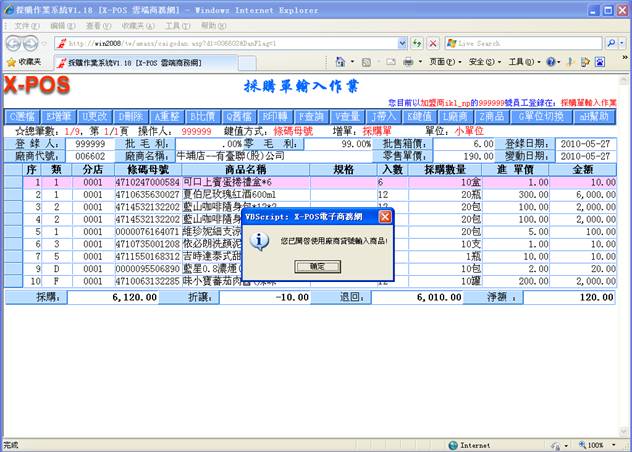
14-2:再按![]() 或選擇鍵盤上的
或選擇鍵盤上的 鍵來進行"轉換為條碼母號顯示:
鍵來進行"轉換為條碼母號顯示:
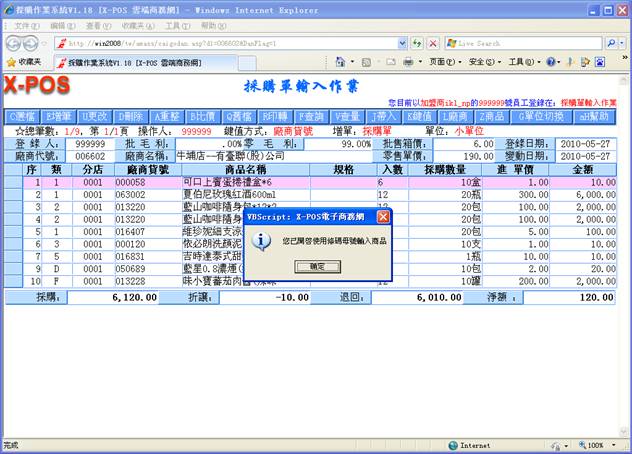
14-3:若您需要增新一筆,這時您在![]() 頁面中看到是以“條碼母號”方式輸入;
頁面中看到是以“條碼母號”方式輸入;
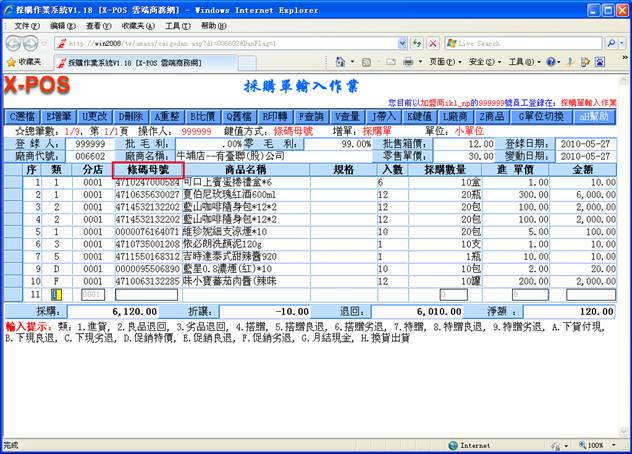
14-4:如果您想切換成“廠商貨號”方式輸入,必須在非輸入狀態下進行切換。您可以通過下列方式來完成該動作:
14-5:在輸入狀態下,按鍵盤左上角的 鍵關閉輸入狀態。
鍵關閉輸入狀態。
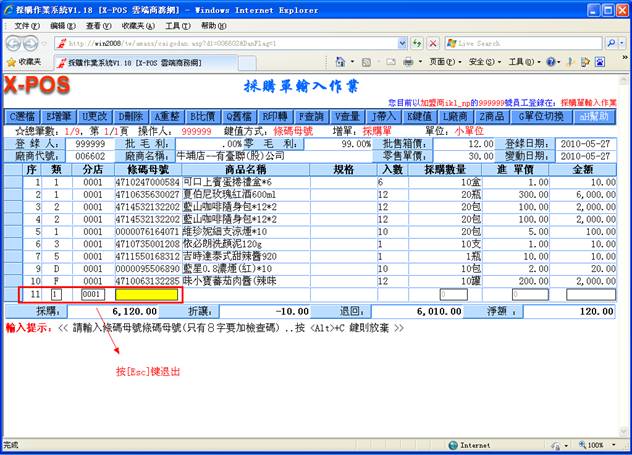
14-6: 單擊![]() 或按鍵盤上的
或按鍵盤上的 鍵,切換鍵值方式:
鍵,切換鍵值方式:
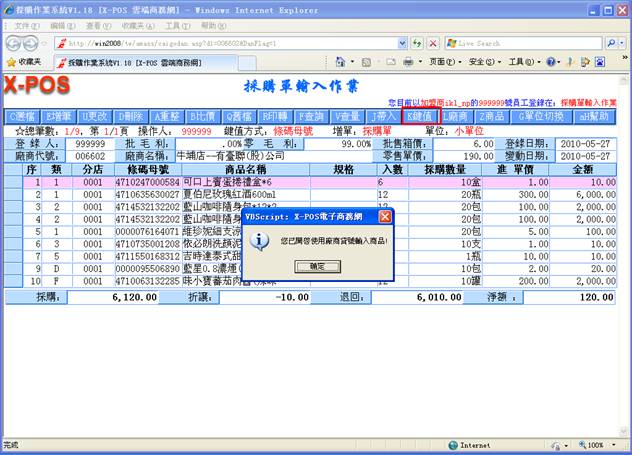
14-7:點擊![]() 或按鍵盤上的
或按鍵盤上的 鍵可繼續增新進貨資料。
鍵可繼續增新進貨資料。
注:
在新增第一筆資料時,如果按鍵盤上的 鍵關閉輸入狀態的話,系統就會認爲您是關閉整個採購資料錄入,所以就會關閉整個窗口返回到採購單作業的主頁面,也就是整個採購操作就會到此結束。
鍵關閉輸入狀態的話,系統就會認爲您是關閉整個採購資料錄入,所以就會關閉整個窗口返回到採購單作業的主頁面,也就是整個採購操作就會到此結束。
15.L廠商: 選擇您的進退貨的某筆記錄,單擊![]() 或按鍵盤上
或按鍵盤上 顯示該進退貨單商品對應的廠商資料。具體操作可查看"L廠商"的幫助。
顯示該進退貨單商品對應的廠商資料。具體操作可查看"L廠商"的幫助。
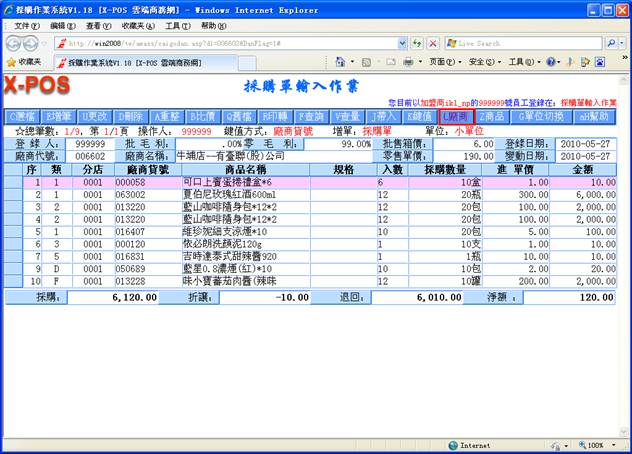
彈出信息:
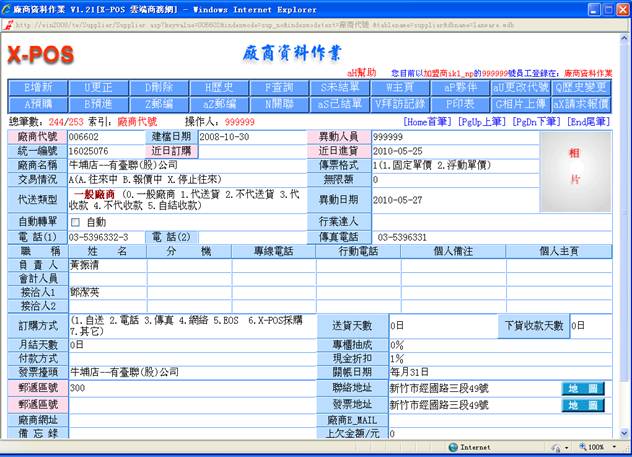
16. Z商品:選擇您的進退貨的某筆記錄,單擊![]() 或按鍵盤上
或按鍵盤上 鍵,顯示該商品名稱明細資料。具體操作可查看"Z商品"的幫助。
鍵,顯示該商品名稱明細資料。具體操作可查看"Z商品"的幫助。
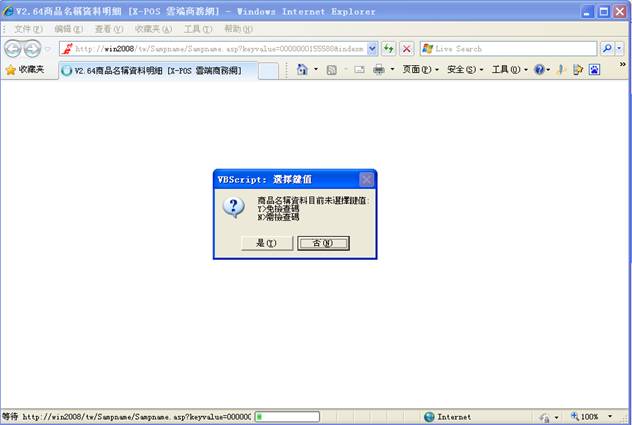
單擊![]() 或鍵盤上的
或鍵盤上的 鍵,彈出信息,下次再單擊時不再提出提示;
鍵,彈出信息,下次再單擊時不再提出提示;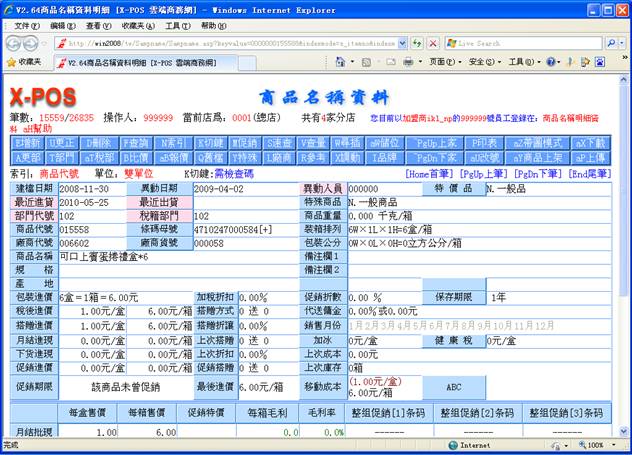
17.G單位切換:系統允許作業中利用![]() 快速切換鍵,來切換只顯示小單位的總數量,或是顯示大小單位自動換算的雙單位元顯示模式,二種模式可以適合各式不同顯示需求習慣的企業使用。具體操作如下:
快速切換鍵,來切換只顯示小單位的總數量,或是顯示大小單位自動換算的雙單位元顯示模式,二種模式可以適合各式不同顯示需求習慣的企業使用。具體操作如下:
17-1: 單擊![]() 或按鍵盤上的
或按鍵盤上的 鍵來切換輸入方式。默認值爲"雙"單位。若想切換成“單”單位,單 擊
鍵來切換輸入方式。默認值爲"雙"單位。若想切換成“單”單位,單 擊![]() 或按鍵盤上的
或按鍵盤上的 鍵來進行"雙"單位切換;
鍵來進行"雙"單位切換;
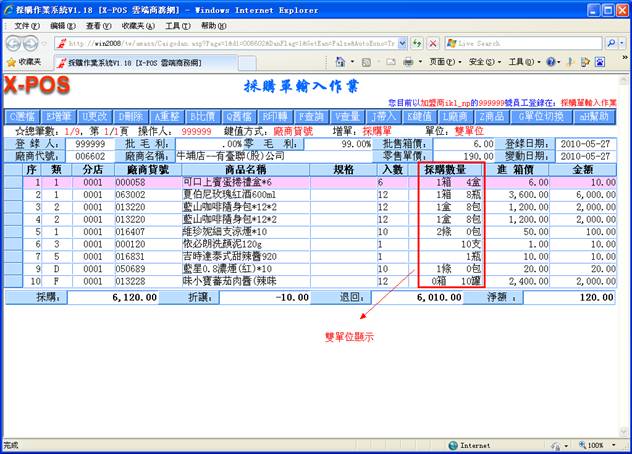
17-2:這時您選擇![]() 或按鍵盤上的
或按鍵盤上的 鍵,在"數量"輸入框中,顯示的就是雙單位了。若您需要“單單位元”輸入方式,按鍵盤上的
鍵,在"數量"輸入框中,顯示的就是雙單位了。若您需要“單單位元”輸入方式,按鍵盤上的 鍵退出,選擇
鍵退出,選擇![]() 或按鍵盤上的
或按鍵盤上的 鍵來進行"單"單位切換,
鍵來進行"單"單位切換,